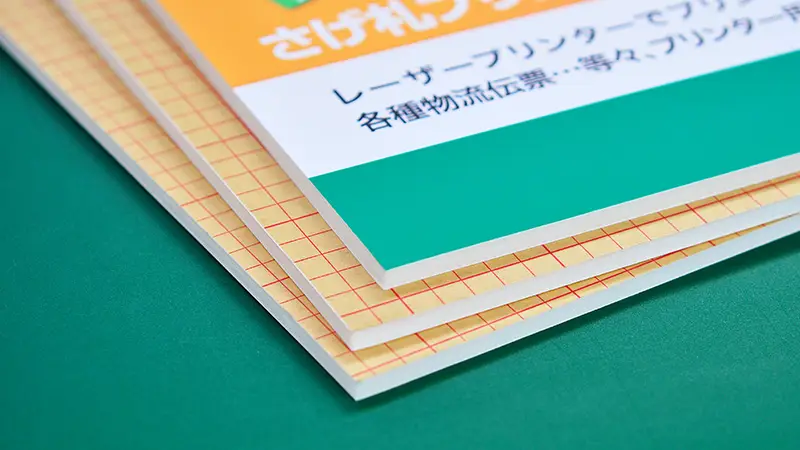WordとExcel、差込機能を使った宛名ラベルの作成方法を詳しく解説。用意したサンプルデータをダウンロードして、完全マスターしてください。
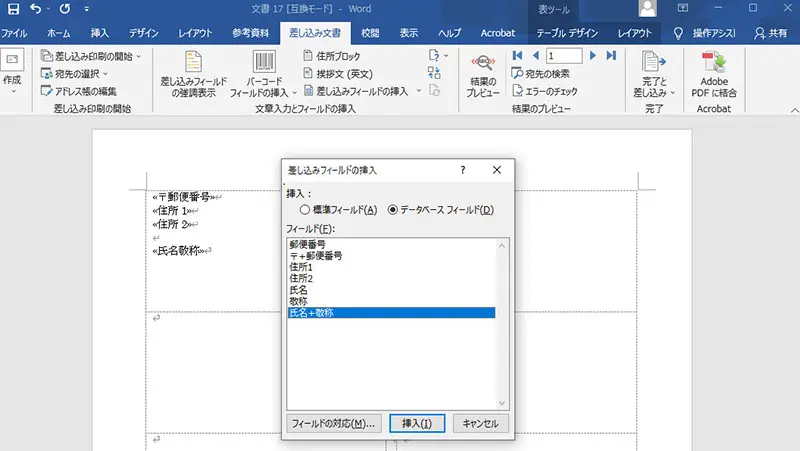
目次
Word とExcel を活用し、差込機能を使った宛名ラベルの作成方法。よくお問合せをいただくテーマです。
お問合せの多くは、「うまくいかない」「よくわからない」という主旨のもの。解決方法を的確にお電話でお伝えするのは、流石に難しく感じております。
そういうことから、このコンテンツでは、サンプルデータを用意して、そのデータを使った宛名ラベルの作成方法を、よりわかりやすく、解説しています
サンプルデータを使って、宛名ラベルの作成を実行してみてください。その上で、お持ちのデータによる宛名ラベルの作成を進められるとスムーズに行くと思います。
差込印刷の完全マスター版として、参考にしていただければと思います。
商品ページはこちらから⇒
楽貼ラベルに弱粘タイプを新発売。商品ページはこちらから⇒
サンプルデータのダウンロード
エクセルデータがどの辺まで整理できているか、とか、使用するラベルが何面付けになるか、など作成される方によって様々だと思います。
ここでは、サンプルデータをそれぞれ用意しましたので、ダウンロードして、エクセル、ワードを活用した差込印刷を最後のプリントまで、実際に進めてみてください。
その上で、お持ちのデータを使って、宛名ラベルを作成されると、きっと、うまく行くと思います。
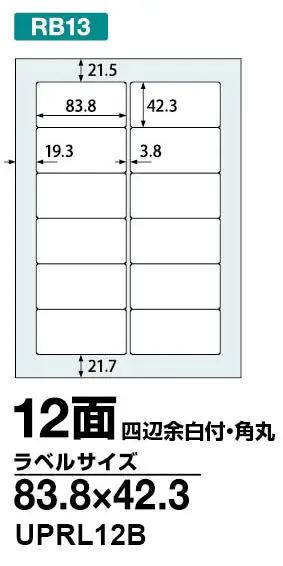
まずは、Wordのテストプリント用紙(PDFデータ)とテンプレートをダウンロードします。今回は「楽貼ラベル」15アイテムから、12面四辺余白付・角丸 RB13を使います。
レイアウトは左の通りです。サイズの単位は、mmです。
テストプリント用紙は、宛名ラベルの代わりに使用します。アドビリーダーやアドビアクロバットで2枚プリントしてください。PDFデータをプリントする時には、必ず「実際のサイズ」でプリントしてください。「合わせる」になっていると用紙が縮小され、印字がズレます。
Word用テンプレート
Word用テンプレートをダウンロードします。
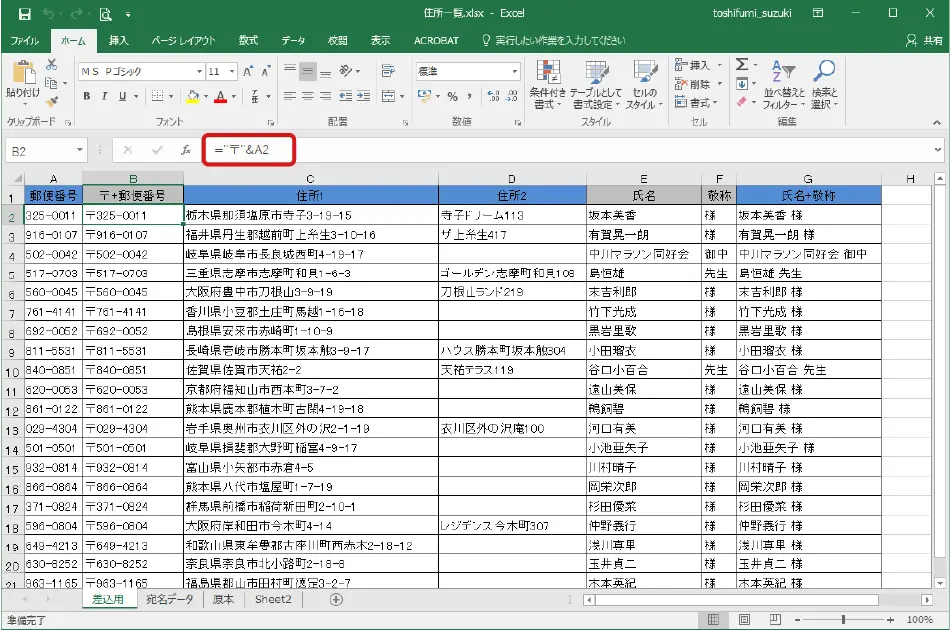
エクセルデータは、このようなサンプルデータを用意しました。こちらもダウンロードしてください。
宛名データをWordで差込印刷
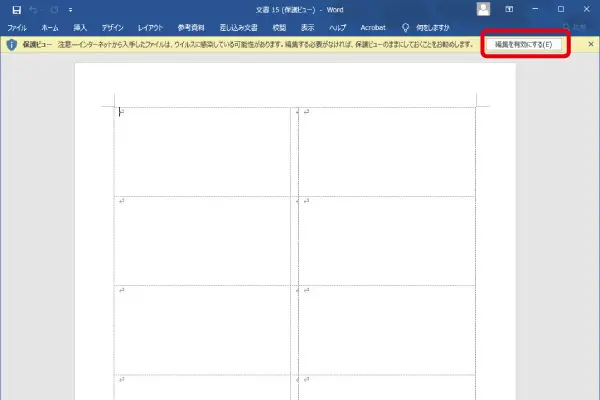
Word用テンプレートを開きます。
ダウンロードしたWord用テンプレートは、クイックアクセスの「ダウンロード」にあると思います。
立ち上がりましたら「編集を有効にする」をクリックします。ワードのテンプレートデータですので、文書**との名前になっています。
ラベルの枠線が表示されています。
もし、ラベルの枠線が表示されていない場合には、Word上部のメニューから「レイアウト」をクリックし、「グリッド線の表示」をクリックします。表示されていなかった枠線が表示されるようになります。
宛名データの取り込み
先ほどダウンロードしたExcelサンプルデータを取り込みます。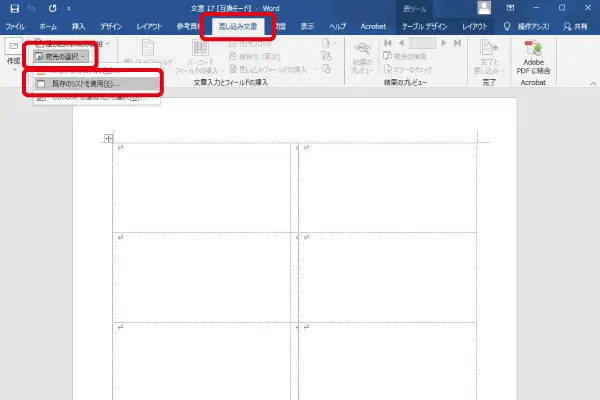
1.「差し込み文書」タブをクリック、「宛先の選択」ボタンから「既存のリストを使用」を選択します。
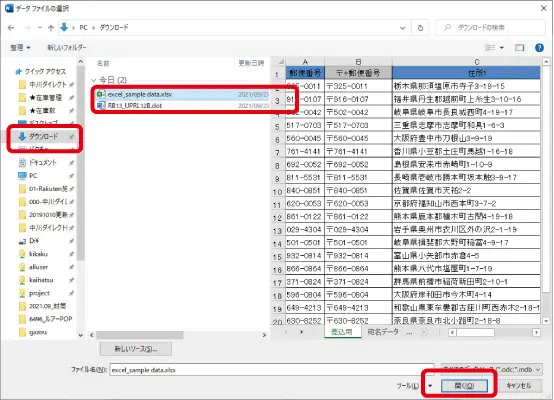
2. 「データ ファイルの選択」画面が表示されます。
クイックアクセスの「ダウンロード」からExcelサンプルデータ「excel_sample data.xlsx」を開きます。
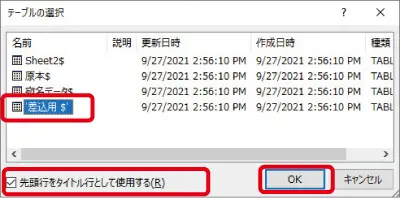
3. 「テーブルの選択」画面が表示されます。
Excelデータに複数のシートがある場合には、取り込むシート、ここでは「差込用$」を選択し、「先頭行をタイトル行として使用する」をチェックし、 「OK」をクリックします。
項目(フィールド)の配置
取り込んだ項目(フィールド)をラベルの枠内に配置します。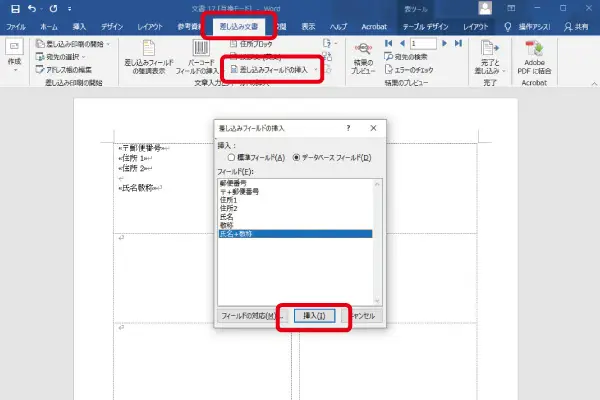
1. 「差し込み文書」タブにある「差し込みフィールドの挿入」をクリックします。
「差し込みフィールドの挿入」から、フィールドを選び、一番目(左上)のラベル枠内に、挿入していきます。〒+郵便番号、住所1、住所2、氏名+敬称の4つを挿入します。
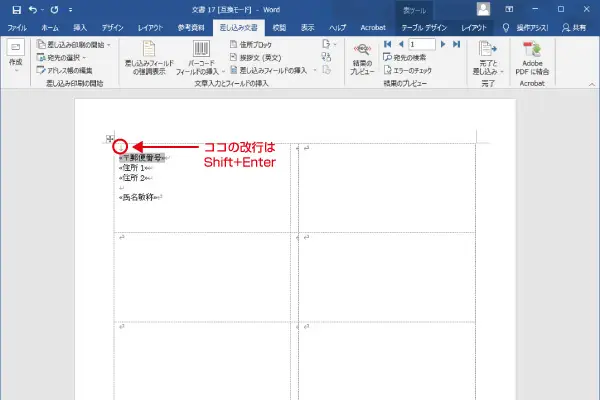
2.一番目(左上)のラベルで、1行目を空白行にするために「Shift+Enter」で改行してください。
「Enter」で改行しようとすると、ラベル枠全体が下にずれてしまいますので、「Shift+Enter」で改行します。
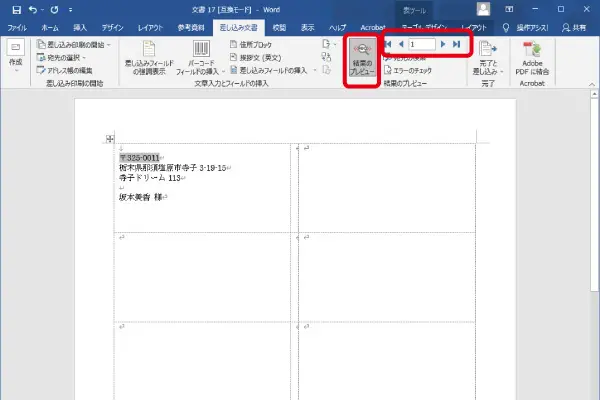
3. 「結果のプレビュー」ボタンをクリックすると、取り込んだデータが表示されます。
この状態で「次のレコード」ボタンをクリックしていくと、2件目、3件目、…と順にプレビューできます。
ラベル面付けへの展開
作成したフィールドのレイアウトを、残りのラベル枠に展開していきます。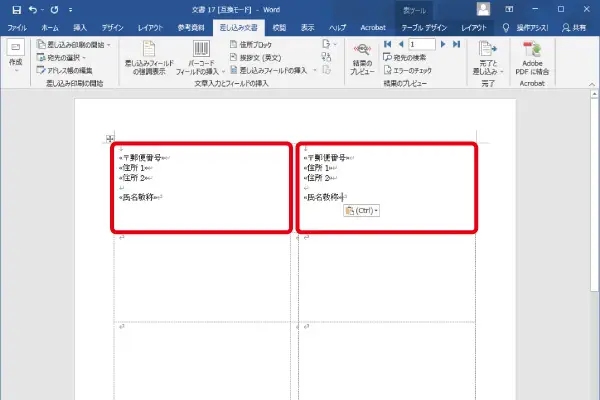
1. 一番目(左上)のラベルで作成したフィールドのレイアウトを、二番目のラベルにコピー&ペーストします。
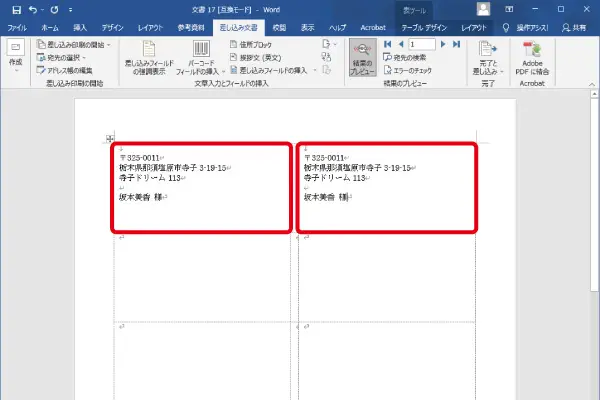
2. これをプレビューすると…二番目のラベルにも一番目と同じ内容が表示されてしまいます。
レコードが順に表示されるようにするには、コピーしたレイアウトに「Next Record」のルールを追加します。
「結果のプレビュー」をクリックします。
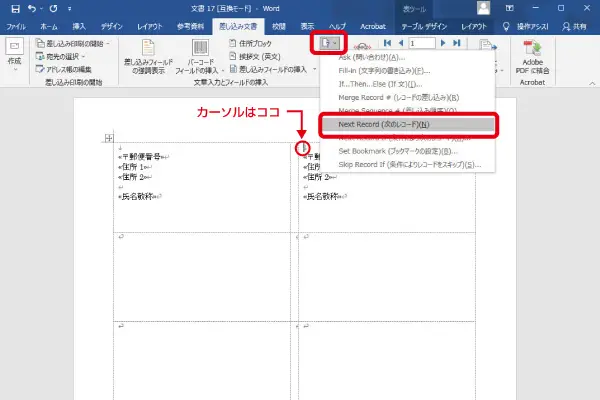
3. 二番目のラベルの先頭行をクリックし、カーソルを持っていきます。「差し込み文書」タブにある「ルール」ボタンから「Next Record (次のレコード)」を選択します。
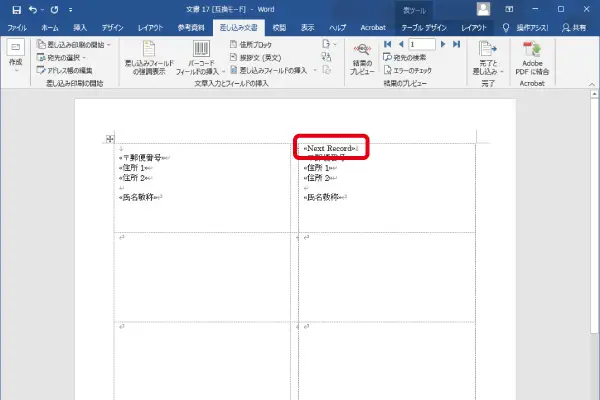
4. 二番目のラベルに「Next Record」が追加されました。
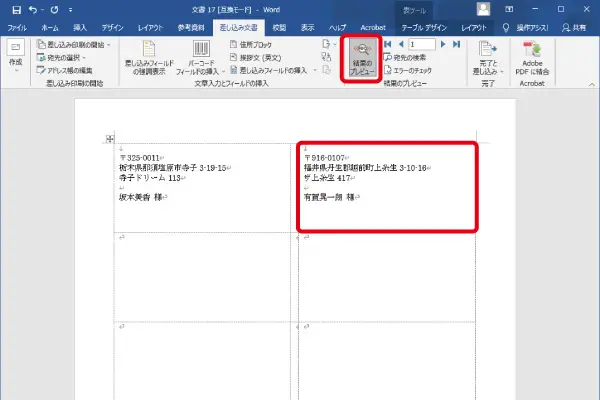
5.これをプレビューすると、ちゃんと2件目の内容が表示されます。
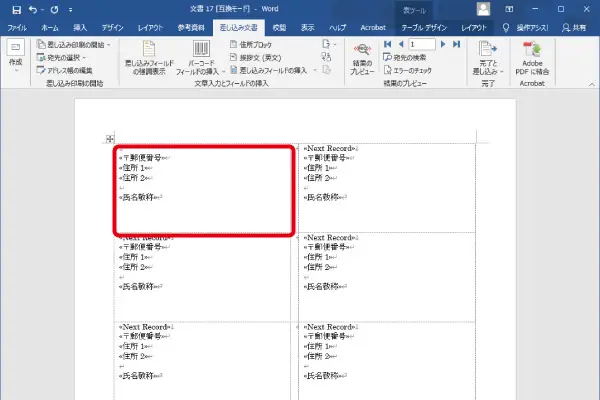
6. 二番目のラベルのレイアウトを残りのラベル枠にコピー&ペーストしていきます。
一番目(左上)のラベルには、「Next Record」が入っていません。それ以降のラベルには、「Next Record」が入っています。
印刷
次は印刷です。
通常の「印刷」からでは全てのレコードを印刷することはできません。「完了と差し込み」から印刷していきます。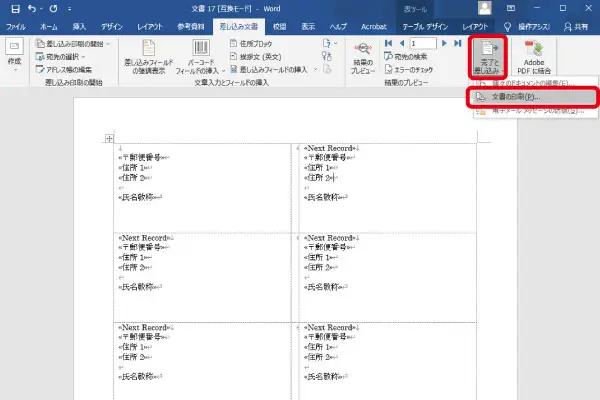
1. 「差し込み文書」タブの「完了と差し込み」ボタンをクリックし、「文書の印刷」を選択します。
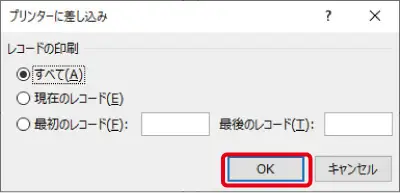
2. 「プリンタに差し込み」画面が表示されるので、「OK」をクリックします。
ここで印刷するレコードを選択することもできます。
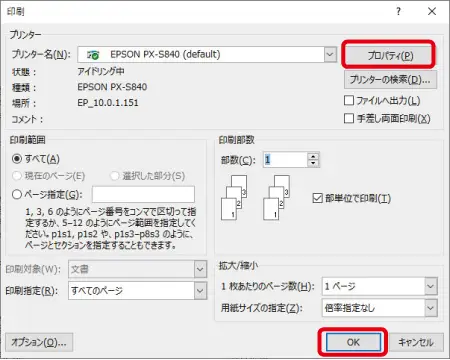
3. 「印刷」画面が表示されます。
冒頭でプリントしておいたテストプリント用紙2枚を、プリンターにセットします。プリンターを選択し、「プロパティ」からプリンターの印刷設定を終了しましたら、「OK」をクリックし、印刷します。

4. 「印刷」できました。
Excel サンプルデータには、20件のデータがありましたので2ページにわたってプリントされます。
作成したデータは、名前を付けて保存してください。
Excel サンプルデータを、Wordの差し込み機能を使って宛名ラベルを印刷することをご紹介してきましたがいかがだったでしょうか。
作成されたデータで、うまく宛名ラベルをプリントできましたでしょうか。
実際に作成したデータは以下です。もし、うまく行かないようでしたら、以下のデータと比較してみてください。
この文書を開くときに、「この文書を開くと、次のSQLコマンドが実行されます。」と聞いてきますので、「はい」をクリックし、ダウンロードしたExcelサンプルデータ「excel_sample data.xlsx」を選択します。
宛名ラベルに便利なラベル用紙「楽貼ラベル」「楽貼ラベル弱粘」
さあ、これからが本番です。先ほどの要領に沿って、宛名ラベルを作成してください。
まずは、お使いになる面付のWord用テンプレートをダウンロードしてください。
P.I.Y.通信では、楽貼ラベル15アイテム、楽貼ラベル弱粘6アイテムのレイアウト図を確認できるとともに、
- テストプリント用紙(PDFデータ)
- Microsoft Word用テンプレート
- Adobe Illustrator用テンプレート
を無料でダウンロードできますので、実際にお使いになるレイアウトのテンプレートをダウンロードしてください。
エクセルデータの整理
冒頭でダウンロードしたExcelサンプルデータ。ご参考までに、どのように整理しているかをご紹介します。
- Excelデータの先頭行(1行目)が項目名になります。
- 住所を建物名などで区切り、 「住所1」、「住所2」などに分割しておきます。使用するラベルの幅と文字の大きさによって、最大文字数で文字が切れない様に設定することがポイントです。
- 宛名ラベルですから、敬称が必要なことが多いと思います。「様」以外に「先生」や「御中」など複数の敬称が必要な場合は、それぞれ作成してください。
以下の様な、宛名データが用意できているとして、話を進めます。
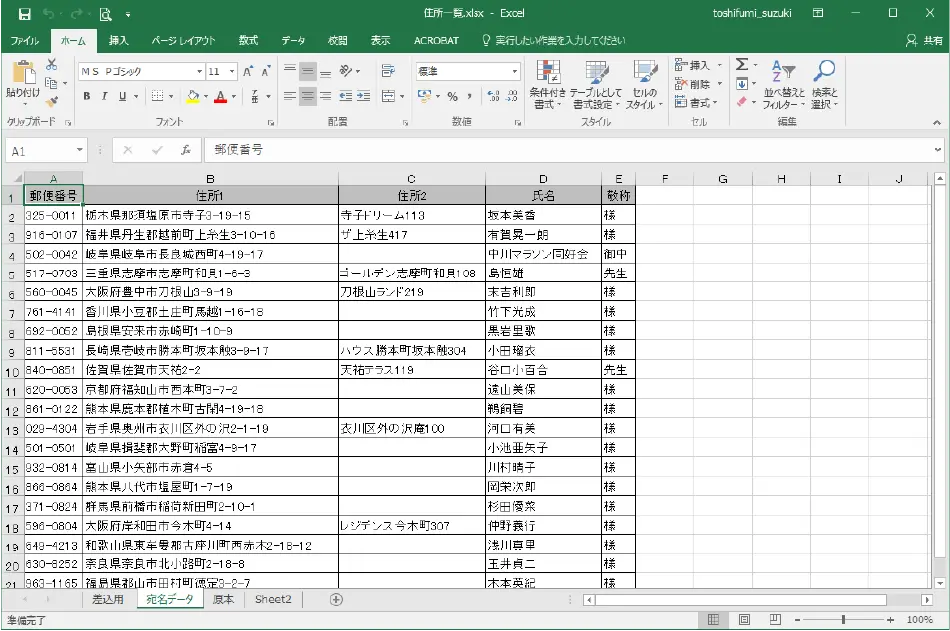
さらに、使用し易くするために、データを少し、加工しましょう。シートをコピーします。
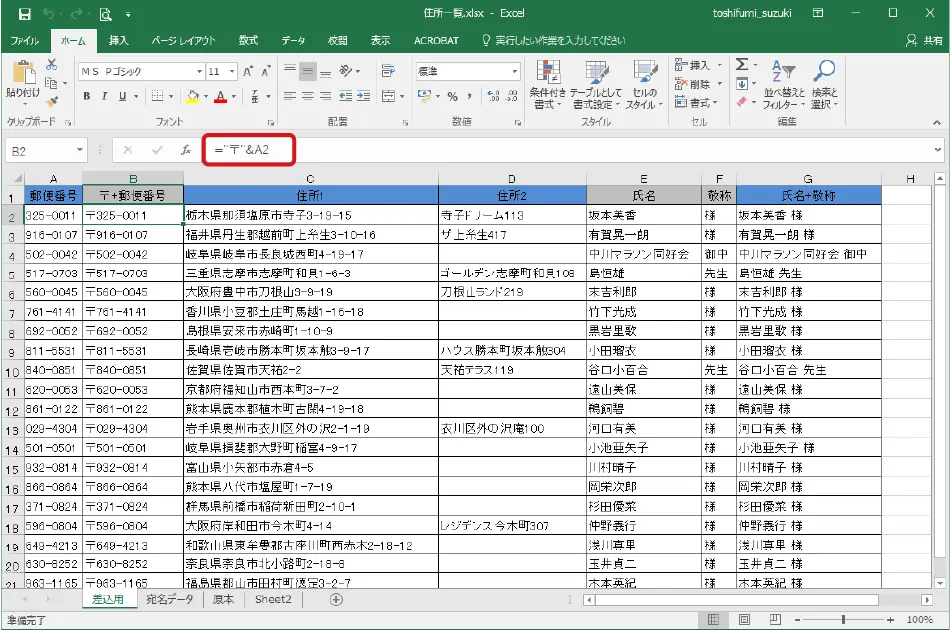
- 列を挿入して、郵便番号の前に、「〒」マークをつけました。B2以下、B21までを「=”〒”&A2」と設定、先頭行(1行目)の項目名は「〒+郵便番号」としました。
- 住所1、2はそのまま使っています。
- 氏名+敬称の列を追加しました。G2以下、G21までを「=E2&” “&F2」と設定。名前の後に半角スペースと敬称を入れました。
必要に応じて、お持ちの宛名データ、宛名ラベルを作成し易いように加工してください。
商品ページはこちらから⇒
楽貼ラベルに弱粘タイプを新発売。商品ページはこちらから⇒
※Office、WordおよびExcelは、米国Microsoft Corporationの米国及びその他の国における登録商標です。